Inhaltsverzeichnis
Haben Sie Ihre wichtigen Spiele-Dateien verloren? Kennen Sie, wie man gelöschte Spiele Dateien wiederherstellen kann, wenn sie aus Versehen gelöscht werden? Diese Anleitung wird Ihnen Hilfe anbieten. Bitte beachten Sie, dass man nach dem Datenverlust sofort stoppen soll, die Festplatte weiter zu nutzen oder neue Daten auf den Datenträger einzuschreiben, bevor Sie die verlorenen Spieldateien zurückerhalten.
Nach der Löschung, der Formatierung oder anderen falschen Behandlungen sind die Spiele-Dateien noch nicht für immer verschwunden. Mit einer leistungsfähigen Datenrettungssoftware kann man dann solche Dateien zurückholen. Hier stellen wir Ihnen EaseUS Data Recovery Wizard Pro vor. Mit der Leistungsfähigkeit kann das Programm Benutzern bei dem Spiel-Datenverlust helfen. Wenn Sie die Steam Spiele, PS4 Spieldaten wiederherstellen wollen, können Sie an dieser Software wenden.
Lösung 1. Gelöschte Dateien aus dem Papierkorb wiederherstellen
Wenn Sie die Installationsdateien und die Spieldaten nicht unwiderruflich gelöscht haben, können Sie zuerst versuchen, diese Dateien aus dem Papierkorb wiederherzustellen.
Schritt 1. Öffnen Sie den Papierkorb auf dem Computer.
Schritt 2. Finden Sie die gewünschten Dateien. Mit dem Rechtsklick auf die Datei wählen Sie "Wiederherstellen" aus.
Lösung 2. Gelöschte Spieldateien durch Dateiversionsverlauf wiederherstellen
Schritt 1. Wenn Sie die Backups auf einem USB-Laufwerk oder einer externen Festplatte gespeichert haben, sollten Sie zuerst den Datenträger an den PC anschließen.
Schritt 2. Geben Sie "Dateien wiederherstellen" in das Suchfeld ein und wählen Sie "Stellt Dateien mit dem Dateiversionsverlauf" aus.
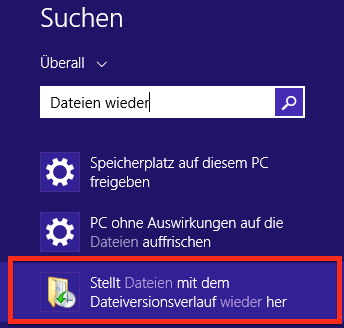
Schritt 3. Schauen Sie die gesicherten Dateien an. Wählen Sie die Dateien aus und klicken Sie auf den Wiederherstellungs-Button.
Lösung 3. Gelöschte Spieldateien durch EaseUS Datenrettungssoftware wiederherstellen
Wenn die zwei Lösungen nicht funktionieren, können Sie eine kostenlose Datenrettungssoftware benutzen. Jetzt können Sie EaseUS Data Recovery Wizard Free kostenlos herunterladen. Das ist eine professionelle aber einfach zu bedienende Software, welche Ihnen helfen, die gelöschten, formatierten und anderen verlorenen Daten mit nur einigen Klicks wiederherzustellen. Jetzt laden Sie die professionelle Datenrettungssoftware herunter und folgen Sie den Schritten zur Wiederherstellung der Spiele.
Schritt 1. Wählen Sie Datenträger aus, von dem Ihre Daten gelöscht wurden, und klicken Sie dann auf "Scan". Das Programm wird das gewählte Laufwerk scannen und alle Ihre gelöschten Daten herausfinden.
Schritt 2. Das Programm listet zunächst alle gelöschten Dateien auf, woraufhin noch einmal die gesamte Festplatte durchleuchtet wird, um auch wirklich alle wiederherstellbaren Dateien zu finden.
Schritt 3. Nun sehen Sie die Vorschau. Filtern Sie die Scan-Ergebnisse, suchen Sie durch den Verzeichnisbau auf der linken Seite und wählen Sie Ihre Daten zur Wiederherstellung aus. Klicken Sie dann auf Wiederherstellen. Wenn Sie Ihre Daten im Verzeichnisbaum nicht auffinden können, können Sie oben auf „RAW“ Ordner klicken, um Dateien zu durchuchen, deren Metadaten beschädigt oder verloren gegangen sind.
Wenn Sie die Spiele auf Ihrem Mobilgerät gelöscht haben, was tun? Sie können die deinstallierten Apps erneut herunterladen. Viele Spiele werden die zugehörigen Daten wie Speicherstände beibehalten. Deswegen werden die Spieldateien auch wiederhergestellt. In folgenden Teilen zeigen wir Ihnen die Schritte der Neuinstallation ein.
Lösung 4. Die gelöschten Spiele erneut herunterladen
Aber nicht alle Spiele und die Spieldaten können wiederhergestellt werden. In diesem Fall können Sie nur diese Spiele wieder herunterladen und installieren.
- Wenn Sie die Spiele aus dem Microsoft Store heruntergeladen haben, öffnen Sie wieder den Microsoft Store. Finden Sie die Spiele und laden Sie sie herunter.
- Wenn Sie die Spiele aus dem Playstation Store heruntergeladen haben, öffnen Sie den Store auf Ihrer PS4/3 Konsole. Finden Sie die verlorenen Spiele und laden Sie die Spiele wieder herunter.
- Wenn Sie die Spiele von der Xbox Konsole gelöscht haben, starten Sie die Xbox App und gehen Sie zu Einstellungen. In Ihrem Account können Sie den Download-Verlauf finden. Finden Sie die gelöschten Spiele und installieren Sie diese Spiele erneut.
Lösung 5. Gelöschte Spiele auf iPhone wiederherstellen
Wenn Sie die Spiele von Ihrem iPhone gelöscht haben, können Sie diese Lösung ausführen.
Schritt 1. Öffnen Sie App Store.
Schritt 2. Tippen Sie auf Ihrem Profilbild und dann auf "Käufe".
Schritt 3. Tippen Sie auf "Nicht auf diesem iPhone". Die gelöschten und deinstallierten Apps werden angezeigt.
Schritt 4. Finden Sie die gewünschten Spiele und tippen Sie auf den "Download"-Button.
Schritt 5. Nach dem Herunterladen melden Sie sich an. Ihre Dateien sollten normalerweise wieder heruntergeladen werden.
Lösung 6. Gelöschte Spiele auf Android wiederherstellen
Wenn Sie die gelöschten Spiele auf Ihrem Android-Gerät wiederherstellen, kann diese Lösung Ihnen helfen.
Schritt 1. Öffnen Sie Google Play und tippen Sie auf das drei Streichen Symbol. Dann wählen Sie "Meine Apps und Spiele" aus.
Schritt 2. Tippen Sie auf "Mediathek".
Schritt 3. Sie können alle Apps sehen, welche Sie mit Ihrem Google-Konto heruntergeladen haben.
Schritt 4. Tippen Sie auf Installieren neben Ihren gewünschten Spiele, um sie erneut herunterzuladen.
War diese Seite hilfreich?
-
Nach dem Studium der Germanistik ist Mako seit 2013 Teil des EaseUS-Teams und hat sich in den letzten 11 Jahren intensiv mit Software-Themen beschäftigt. Der Schwerpunkt liegt auf Datenrettung, Datenmanagement, Datenträger-Verwaltung und Multimedia-Software. …

20+
Jahre Erfahrung

160+
Länder und Regionen

72 Millionen+
Downloads

4.7 +
Trustpilot Bewertung
TOP 2 in Recovery-Tools
"Easeus Data Recovery Wizard kann die letzte Möglichkeit sein, gelöschte Daten wiederherzustellen und ist dabei sogar kostenlos."

EaseUS Data Recovery Wizard
Leistungsstarke Datenrettungssoftware zur Wiederherstellung von Dateien in fast allen Datenverlustszenarien unter Windows und Mac.
100% Sauber
Top 10 Artikel
-
 Gelöschte Dateien wiederherstellen
Gelöschte Dateien wiederherstellen
-
 USB-Stick wiederherstellen
USB-Stick wiederherstellen
-
 SD-Karte reparieren
SD-Karte reparieren
-
 Papierkorb wiederherstellen
Papierkorb wiederherstellen
-
 Festplatte wiederherstellen
Festplatte wiederherstellen
-
 USB wird nicht erkannt
USB wird nicht erkannt
-
 RAW in NTFS umwandeln
RAW in NTFS umwandeln
-
 Gelöschte Fotos wiederherstellen
Gelöschte Fotos wiederherstellen
-
 Word-Dokument wiederherstellen
Word-Dokument wiederherstellen
-
 Excel-Dokument wiederherstellen
Excel-Dokument wiederherstellen



 September 17,2025
September 17,2025



